- Firefox가 너무 많은 메모리를 사용하는 경우 확장 프로그램이나 불필요한 설정으로 인해 막힐 수 있습니다.
- 또 다른 이유 너무 많은 메모리를 소비하는 Firefox는 방해가되는 콘텐츠 또는 특정 스크립입니다.
- 따라서 Firefox RAM 사용량을 줄이려면 몇 가지 브라우저 설정을 확인하고 조정해야합니다.
- 결국이 모든 것이 해결되지 않으면 Firefox 높은 메모리 사용 문제입니다. 더 가벼운 브라우저를 사용해보세요.
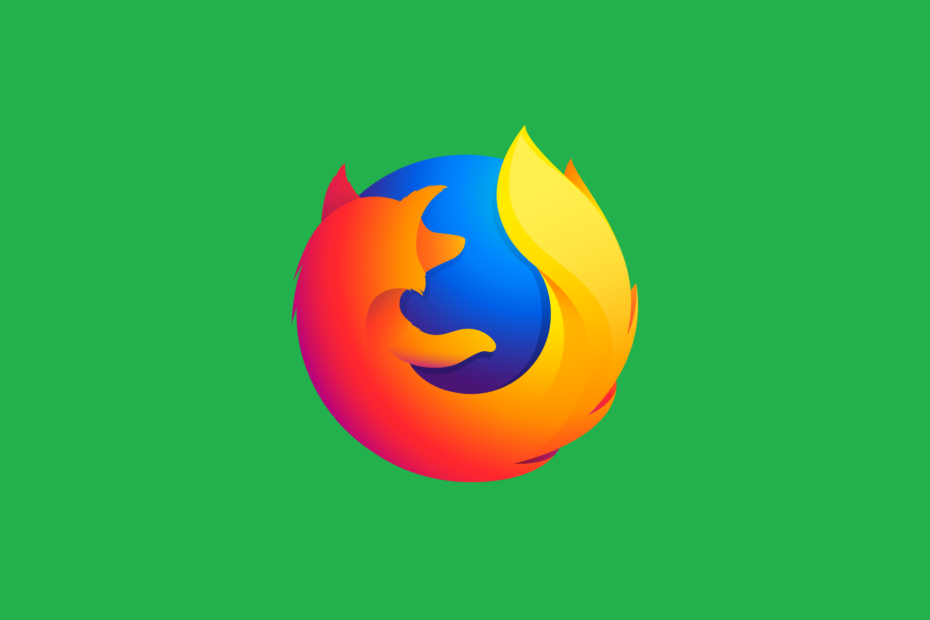
더 나은 브라우저가 필요합니다! 3 억 5 천만 명이 매일 Opera를 사용합니다. Opera는 다양한 기본 제공 패키지, 향상된 리소스 소비 및 뛰어난 디자인과 함께 제공되는 완전한 탐색 경험입니다.Opera가 할 수있는 작업은 다음과 같습니다.
- 간편한 마이그레이션: Opera 어시스턴트를 사용하여 몇 단계 만에 기존 Firefox 데이터를 전송할 수 있습니다.
- 리소스 사용 최적화: RAM 메모리가 Firefox보다 더 효율적으로 사용됩니다.
- 향상된 개인 정보: 무료 및 무제한 VPN 통합
- 광고 없음: 내장 된 Ad Blocker는 페이지 로딩 속도를 높이고 데이터 마이닝으로부터 보호합니다.
- Opera 다운로드
Firefox 시장에서 가장 인기있는 웹 브라우저 중 하나입니다. 그러나 Firefox에는 문제가 있으며 많은 사용자가 Windows 10 PC에서 너무 많은 메모리를 사용한다고보고합니다.
이것은 큰 문제가 될 수 있으므로 오늘은이를 해결하는 방법을 보여 드리겠습니다.
Firefox는 왜 그렇게 많은 메모리를 사용합니까? 때로는 오래된 브라우저의 문제입니다. 또한이 문제는 일반적으로 손상된 데이터 나 너무 많은 캐시로 인해 발생합니다.
확장 프로그램과 특정 브라우저 값도 시스템에서 Firefox가 작동하는 방식에 영향을 미치므로 이에 대해서도 살펴 보겠습니다.
너무 많은 RAM을 사용하여 Firefox를 제어하려면 어떻게해야합니까?
- 다른 브라우저로 전환하거나 RAM을 업그레이드하십시오.
- Firefox를 최신 버전으로 업데이트
- 안전 모드에서 Firefox 시작
- 기본 테마로 전환
- 모든 확장 기능 비활성화
- 특정 플러그인 비활성화
- 방해가되는 콘텐츠 숨기기
- Firefox 다시 시작
- 불필요한 탭 닫기
- 다른 응용 프로그램 닫기
- 사용: 메모리 기능
- Firefox 설정 변경
- Firefox가 최소화되었을 때 메모리 사용량 줄이기
- browser.sessionhistory.max_entriesvalue 변경
- browser.cache.disk.capacity 값 변경
- Firemin 사용
1. 다른 브라우저로 전환하거나 RAM을 업그레이드하십시오.
이전 솔루션 중 어느 것도 작동하지 않으면 다른 브라우저를 사용해보십시오. 일부 PC는 Firefox를 처리 할 수 없으므로 다른 브라우저를 사용해보십시오.
그렇기 때문에 우리는 경량 대안을 선택하는 것이 좋습니다. 오페라. 이 웹 브라우저는 Chromium 엔진을 사용하며 모든 웹 브라우저 중 가장 낮은 메모리 요구 사항 중 하나를 제공합니다.
내장 된 설정을 사용하여 추가로 업그레이드 할 수있는 매우 현대적인 UI가 있습니다. 광범위한 추가 기능 지원 덕분에 원하는 방향으로 브라우저를 전문화 할 수 있습니다. 대부분.

오페라
여러 탭이 동시에 열리는 경우에도 리소스 요구 사항이 매우 낮은 웹 브라우저입니다.
웹 사이트 방문
2. Firefox를 최신 버전으로 업데이트
- 클릭 메뉴 오른쪽 상단의 버튼을 클릭하고 하단의 물음표 아이콘을 클릭합니다.
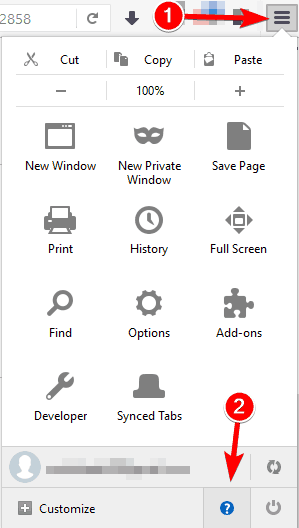
- 딸깍 하는 소리 Firefox 정보 메뉴에서.
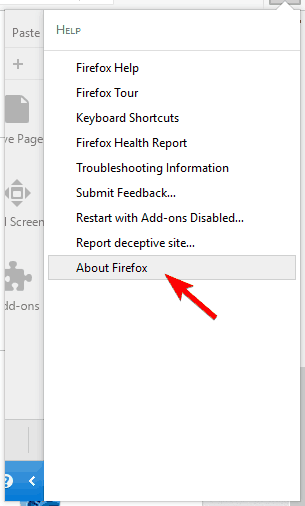
- 이제 새 창이 나타납니다. Firefox가 최신 버전인지 확인하세요.
- 버전이 오래된 경우 Firefox는 최신 버전을 자동으로 다운로드합니다.
Firefox를 최신 버전으로 업데이트 한 후 메모리 문제가 계속되는지 확인하십시오.
3. 안전 모드에서 Firefox 시작
- 클릭 메뉴 오른쪽 상단 모서리에있는 아이콘.
- 이제 물음표 아이콘을 클릭하고 추가 기능을 비활성화 한 상태에서 다시 시작.
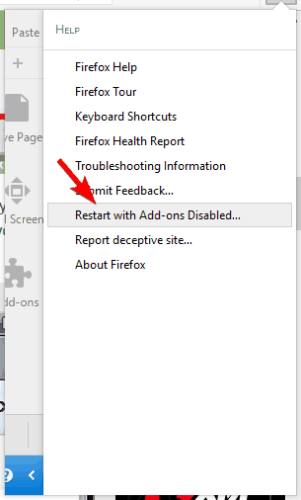
- 확인 메시지가 나타나면 안전 모드에서 시작.
안전 모드에서 Firefox를 시작할 수도 있습니다. 유용한 키보드 단축키. 이렇게하려면 먼저 Firefox를 완전히 닫아야합니다.
그 후 다음을 수행하여 Firefox를 시작할 수 있습니다.
- 바탕 화면에서 Firefox 바로 가기를 찾습니다.
- 길게 누릅니다. 시프트 키보드에서 키를 누르고 Firefox 바로 가기를 두 번 클릭합니다.
- 확인 메시지가 나타나면 안전 모드에서 Firefox를 시작하는 옵션을 선택하십시오.
안전 모드에서 Firefox를 시작한 후 문제가 지속되는지 확인하십시오. 메모리 문제가 사라지면 구성 또는 타사 확장 Firefox에 문제를 일으키고 있습니다.
확장 프로그램을 하나씩 비활성화하고 브라우저가 어떻게 작동하는지 확인하십시오. 곧 문제가되는 플러그인을 찾을 수 있기를 바랍니다.
4. 기본 테마로 전환
- 클릭 메뉴 오른쪽 상단 모서리에있는 버튼을 클릭합니다. 고르다 부가 기능 메뉴에서.

- 로 이동 외관 탭을 누르고 기본 테마가 선택되어 있는지 확인하십시오.

기본 테마를 선택한 후 Firefox를 다시 시작하고 모든 것이 제대로 작동하는지 확인하십시오.
많은 사용자가 새로운 테마로 Firefox를 사용자 정의하는 것을 좋아합니다. 일부 테마는 시각적으로 인상적이지만 너무 많은 메모리를 사용할 수 있습니다.
이 문제를 해결하려면 기본 테마로 다시 전환하고 메모리 사용량이 변경되는지 확인하는 것이 좋습니다.
5. 모든 확장 기능 비활성화
- 클릭 메뉴 오른쪽 상단의 버튼을 클릭하고 부가 기능 메뉴에서.
- 다음으로 이동 확장 탭. 설치된 모든 확장 목록이 나타납니다.
- 클릭 비활성화 확장 프로그램 옆에있는 버튼을 눌러 비활성화합니다.
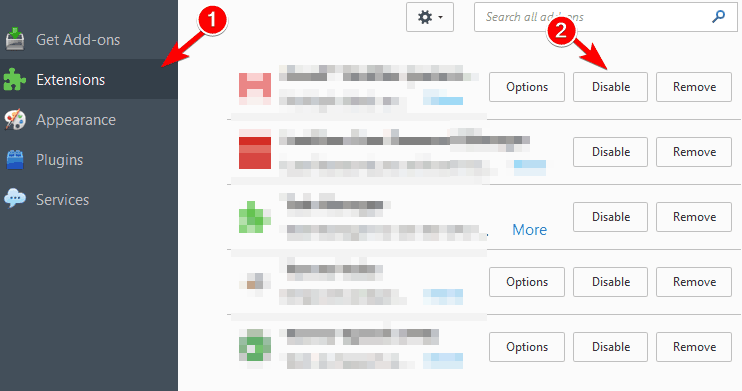
- 그런 다음 Firefox를 다시 시작하십시오.
- Firefox가 다시 시작된 후에도 문제가 지속되는지 확인하십시오.
- 문제가 해결되면 다음 페이지로 돌아 가야합니다. 확장 탭을 클릭하고 확장을 하나씩 활성화하십시오.
- 각 확장을 활성화 한 후 Firefox를 다시 시작하십시오.
- 문제가있는 확장을 찾은 후 비활성화 또는 제거하거나 최신 버전을 다운로드하십시오.
사용자는 유령, Skype 클릭 투 콜, Greasemonkey, 과 사전 확장. 이러한 확장 프로그램을 사용하는 경우 해당 확장 프로그램을 사용 중지하고 문제가 해결되는지 확인하는 것이 좋습니다.
사용자 정의 Firefox 테마를 사용하지 않는 경우 타사 확장 프로그램을 비활성화 할 수 있습니다. 확장으로 인해 종종 메모리 사용량 증가 문제를 해결하려면 모든 확장 프로그램을 비활성화하는 것이 좋습니다.
6. 특정 플러그인 비활성화
- 클릭 메뉴 버튼을 선택하고 부가 기능.
- 로 이동 플러그인 탭을 선택하고 활성화 안 함 특정 플러그인의 경우. Firefox를 다시 시작하십시오.
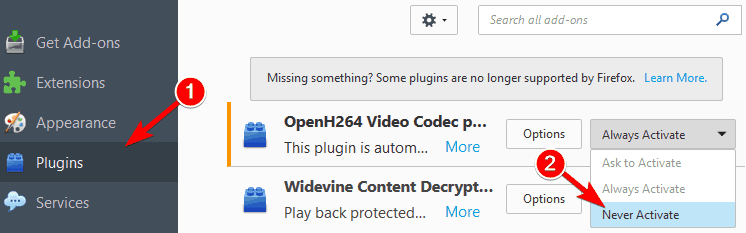
- Firefox가 다시 시작된 후에도 문제가 계속되는지 확인하십시오. 문제가 해결되지 않으면 다른 플러그인을 사용 중지 해보세요. (메모리 문제를 일으키는 플러그인을 찾은 후에는 해당 플러그인을 제외한 다른 모든 플러그인을 활성화하십시오.)
확장 기능 외에도 특정 플러그인은 Firefox에서 메모리 문제를 일으킬 수 있습니다. 문제를 해결하기 위해 특정 플러그인을 비활성화 할 수 있습니다.
특정 플러그인을 사용해야하는 경우 최신 버전으로 업데이트하고 문제가 해결되는지 확인하십시오.
7. 방해가되는 콘텐츠 숨기기
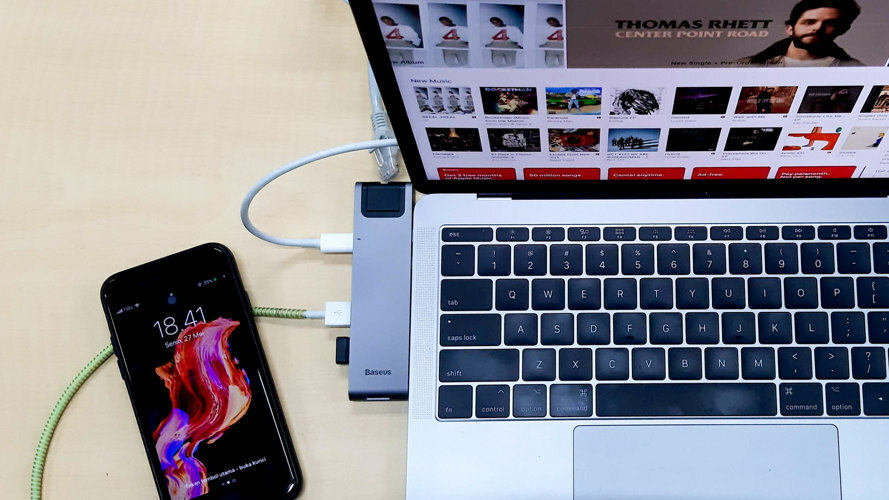
특정 웹 콘텐츠는 리소스를 많이 요구할 수 있으며 높은 메모리 사용을 방지하기 위해 숨겨야 할 수 있습니다.
시스템 검사를 실행하여 잠재적 오류 발견

Restoro 다운로드
PC 수리 도구

딸깍 하는 소리 스캔 시작 Windows 문제를 찾습니다.

딸깍 하는 소리 모두 고쳐주세요 특허 기술 문제를 해결합니다.
Restoro Repair Tool로 PC 검사를 실행하여 보안 문제 및 속도 저하를 일으키는 오류를 찾으십시오. 검사가 완료된 후 복구 프로세스는 손상된 파일을 새로운 Windows 파일 및 구성 요소로 대체합니다.
사용자에 따르면 특정 스크립트는 리소스 측면에서 매우 배고프 기 때문에 비활성화해야합니다. 이를 위해서는 타사 확장 프로그램을 사용해야합니다.
그만큼 NoScript 확장 프로그램을 사용하면 특정 웹 사이트에서 비활성화 할 스크립트를 선택할 수 있습니다.
특정 스크립트를 비활성화하면 일부 웹 사이트의 작동 방식에 영향을 미칠 수 있으므로 비활성화 할 스크립트를 신중하게 선택하십시오.
8. Firefox 다시 시작
Firefox를 다시 시작하여 일시적으로이 문제를 해결할 수 있습니다. 일부 사용자는 응용 프로그램이 장기간 실행되면 Firefox 메모리 사용량이 증가 할 수 있다고보고 했으므로이 솔루션을 시도하십시오.
이는 일시적인 해결 방법이지만 대부분의 사용자에게 적합합니다.
9. 불필요한 탭 닫기
열려있는 각 탭은 Firefox가 사용하는 메모리 양을 증가시킵니다. 항상 10 개 이상의 탭이 열려있는 경우 특정 메모리 문제가 발생할 수 있습니다.
향상시키기 위해서 공연 이 문제를 해결하려면 불필요한 탭을 닫고 필요한 탭만 열어 두는 것이 좋습니다.
10. 다른 응용 프로그램 닫기
Firefox에서 탭을 열면 메모리 사용량이 증가하지만 다른 응용 프로그램도이 문제의 원인이 될 수 있습니다.
일부 응용 프로그램은 리소스를 많이 요구할 수 있으며 Firefox에서 사용할 수있는 메모리가 더 적을 수 있습니다.
Firefox에 메모리 문제가있는 경우 다음을 권장합니다. 백그라운드에서 실행되는 까다로운 응용 프로그램 종료. 그렇게함으로써 메모리를 확보하고 Firefox 성능을 향상시킬 수 있습니다.
11. 사용: 메모리 기능
- Firefox 주소 표시 줄에 다음을 입력합니다. about: 기억 해당 페이지로 이동합니다.
- 이 페이지에서 메모리 사용량에 대한 자세한 보고서를 볼 수 있습니다.
- 또한 쉽게 기억을 비울 수 있습니다.
- 그렇게하려면 메모리 사용량 최소화 버튼 여유 메모리 부분.
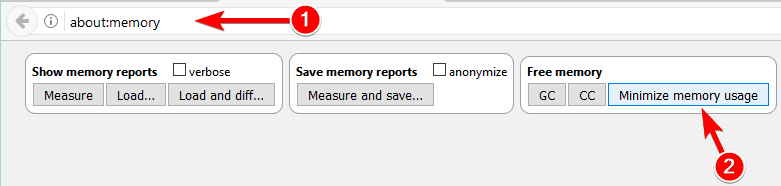
12. Firefox 설정 변경
- Firefox 주소 표시 줄에 다음을 입력합니다. 정보: 구성.
- 경고 메시지가 표시되면 진행 옵션을 선택하십시오.
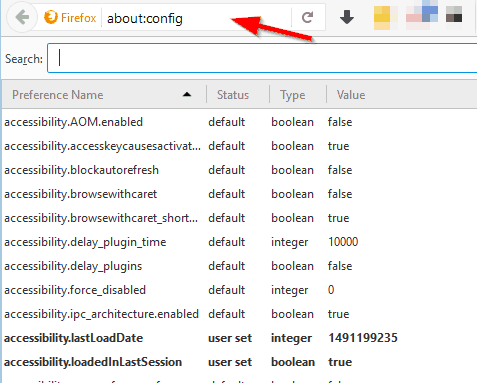
- 경고 메시지가 표시되면 진행 옵션을 선택하십시오.
- 옵션 목록이 나타납니다. 이러한 특정 옵션을 찾아 다음과 같이 값을 변경하십시오.
- browser.cache.memory.capacity ...에 0
- browser.cache.memory.enable ...에 그릇된
- browser.sessionhistory.max_total_viewers ...에 0
- browser.tabs.animate ...에 비활성화
- browser.sessionstore.max_concurrent_tabs ...에 0
- 변경 후 Firefox를 다시 시작하고 문제가 해결되었는지 확인하십시오.
또한 다음 옵션을 변경해 볼 수도 있습니다.
- javascript.options.jit.chrome ...에 진실
- javascript.options.jit.content ...에 진실
- content.notify.backoffcount ...에 5
- network.dns.disableIPv6 ...에 진실
- network.http.pipelining ...에 진실
- network.http.proxy.pipelining ...에 진실
- network.http.pipelining.maxrequests ...에 8
- plugin.expose_full_path ...에 진실
- ui.submenuDelay ...에 0
- 엔etwork.http.proxy 파이프 라이닝 ...에 진실
- security.dialog_enable_delay ...에 0
- browser.download.manager.scanWhenDone ...에 그릇된
13. Firefox가 최소화되었을 때 메모리 사용량 줄이기
- Firefox 주소 표시 줄에 다음을 입력합니다. 정보: 구성.
- 이제 옵션 목록이 나타납니다.
- 이제 새 옵션을 만들어야합니다.
- 이를 수행하려면 아래 목록을 마우스 오른쪽 버튼으로 클릭하고 새로 만들기> 부울.

- 이를 수행하려면 아래 목록을 마우스 오른쪽 버튼으로 클릭하고 새로 만들기> 부울.
- 시작하다 config.trim_on_minimize as 이름을 클릭하고 확인.

- 값을 진실 클릭 확인 변경 사항을 저장합니다.

- Firefox를 다시 시작하고 문제가 해결되었는지 확인하십시오.
이 솔루션으로 문제가 해결되지 않으면 새로 생성 된 옵션을 제거하거나 간단히 비활성화 할 수 있습니다.
14. browser.sessionhistory.max_entries 값 변경
- Firefox 주소 표시 줄에 다음을 입력합니다. 정보: 구성.
- 페이지가 열리면 다음을 입력하십시오. browser.sessionhistory.max_entries 상단의 검색 창에서
- 더블 클릭 browser.sessionhistory.max_entries 결과 목록에서 값을 5.
- 딸깍 하는 소리 확인 변경 사항을 저장합니다.
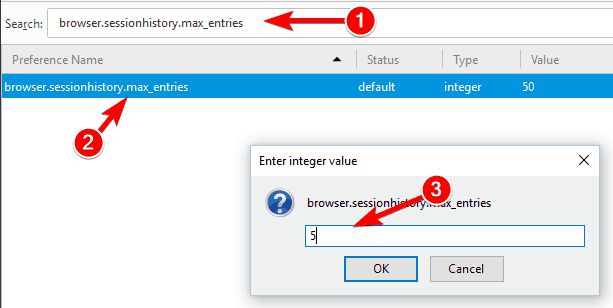
- Firefox를 다시 시작하고 문제가 해결되었는지 확인하십시오.
15. browser.cache.disk.capacity 값 변경
- 새 탭을 만들고 정보: 구성 주소 표시 줄에서.
- 시작하다 browser.cache.disk.capacity 상단의 검색 창에서. 위치하고 있다browser.cache.disk.capacity 결과 목록에서 두 번 클릭하십시오..
- 값을 다음으로 변경하십시오. 50000 또는 다른 값.
- 기본값보다 낮은 값을 사용해야합니다.
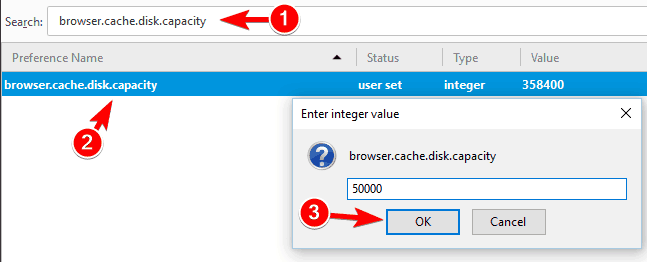
변경 후 Firefox를 다시 시작하고 문제가 해결되었는지 확인하십시오. 이 값을 변경하면 성능이 저하되고 Firefox 속도가 느려질 수 있습니다.
Firefox가 너무 느려지면 더 높은 값을 사용하거나 기본값으로 되돌립니다.
사용자에 따르면이 문제는 browser.cache.disk.capacity 선택권. 이 옵션을 변경하여 Firefox가 사용하는 메모리 양을 제한 할 수 있습니다.
이렇게하면 성능이 저하되지만 Firefox가 사용하는 메모리 양도 제한됩니다.
16. Firemin 사용
Firefox에서 메모리 사용에 문제가있는 경우 Firemin을 사용하여 문제를 해결할 수 있습니다.
이 도구를 사용하면 Firefox가 주기적으로 사용하지 않는 메모리를 해제하고 결과적으로 메모리 사용량을 크게 줄일 수 있습니다.
이 도구는 무료이며 사용이 간편합니다. Firefox가 너무 많은 메모리를 사용하는 경우 Firemin 다운로드. 사용 가능한 휴대용 버전도 있으므로 실행하기 위해 응용 프로그램을 설치할 필요가 없습니다.
Firefox의 높은 메모리 사용량은 PC 성능에 영향을 주지만 위에 나열된 솔루션 중 하나를 사용하여 문제를 해결할 수 있습니다.
그들 중 하나가 당신을 위해 일했다면, 아래 코멘트 섹션에서 우리에게 알려주십시오. 또한 더 궁금한 점이 있으면 주저하지 말고 거기에 질문하세요.
 여전히 문제가 있습니까?이 도구로 문제를 해결하세요.
여전히 문제가 있습니까?이 도구로 문제를 해결하세요.
- 이 PC 수리 도구 다운로드 TrustPilot.com에서 우수 등급 (이 페이지에서 다운로드가 시작됩니다).
- 딸깍 하는 소리 스캔 시작 PC 문제를 일으킬 수있는 Windows 문제를 찾습니다.
- 딸깍 하는 소리 모두 고쳐주세요 특허 기술 문제를 해결하는 방법 (독자 전용 할인).
Restoro는 0 이번 달 독자.


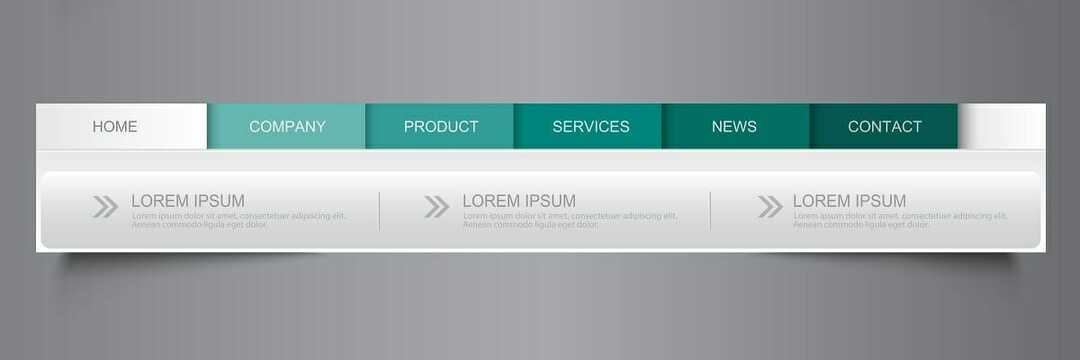

![FIX: Windows 10의 메모리 누수 [전체 가이드]](/f/6f61a3eb6ee91604acf42dee9cc26736.jpg?width=300&height=460)

